目的地検索や経路検索などで活躍するGoogleマップ。さまざまな機能があるが、その中に「タイムライン」という機能があるのはご存じだろうか?これは、自分の行った場所をあとからチェックできるもの。これを使えば、ライフログとしての利用が可能になる。
「タイムライン」で自分の行動をチェック
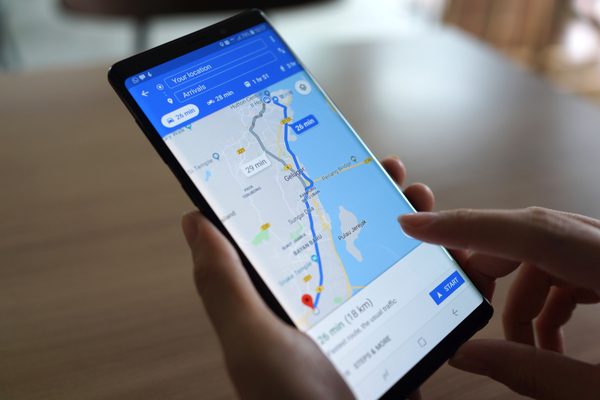
(Image:TY Lim / Shutterstock.com)
目的地検索や経路検索など、地図アプリを使うシーンは多い。その中でも代表的なのがアプリがGoogleマップだ。数多くある機能の中のひとつに「タイムライン」という機能がある。これは、自分の行った場所を記録するもの。何時にどこに行ったかまで記録されているので、ライフログとして使える便利な機能だ。
タイムラインはもちろん非公開。自分しか見ることができない仕組みになっているので、安心して利用できる。Googleフォトも併用していれば、撮影した場所の写真などもチェックも可能。また、行ったことのある施設を表示すれば、自分が訪れた日付をチェックするといった使い方もできる。
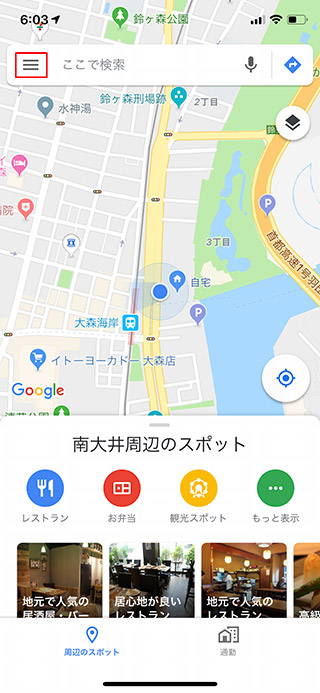
Googleマップアプリを開いたら、検索ボックスの左側にあるメニューアイコンをタップする
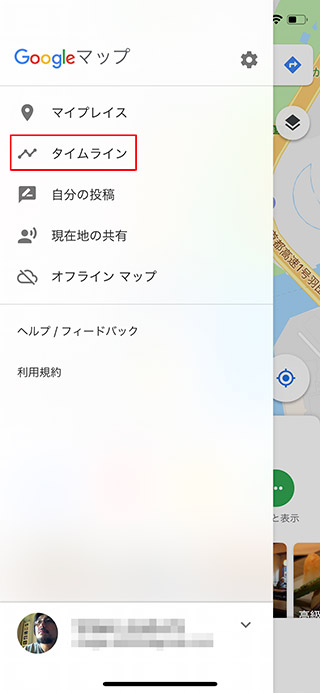
Googleマップのメニューが表示されるので、「タイムライン」をタップする。なお、タイムラインが有効でない場合、位置情報サービスの確認が表示される。「有効にする」をタップすれば、タイムラインの利用を開始する
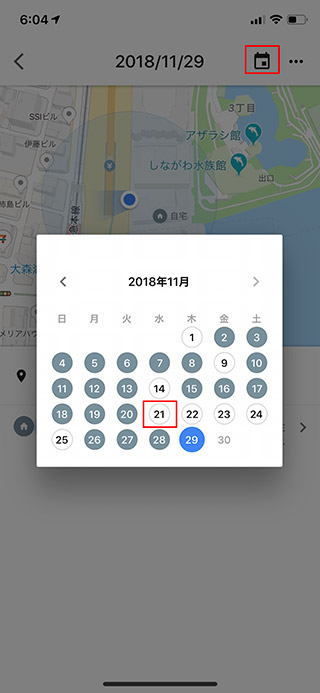
当日の行動履歴が表示される。別の日の履歴を見たいときは、画面右上のカレンダーアイコンをタップし、日付を選択しよう
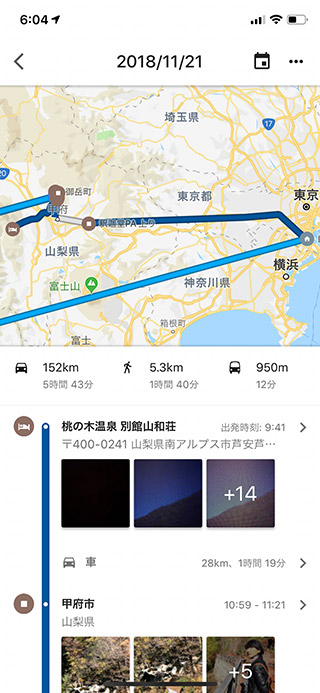
選択した日の行動履歴が表示された。場所をタップすると、その場所の詳細が表示される。Googleフォトを使っていれば、その場所で撮った写真も確認できる
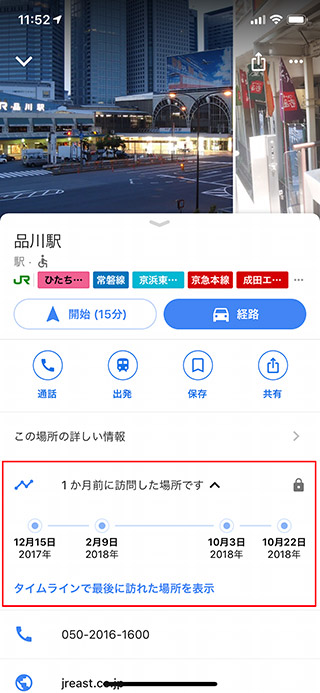
Googleマップで行ったことがある場所の詳細を開いた場合、いつ訪問したかを確認することもできる
行動履歴を削除したいときは?
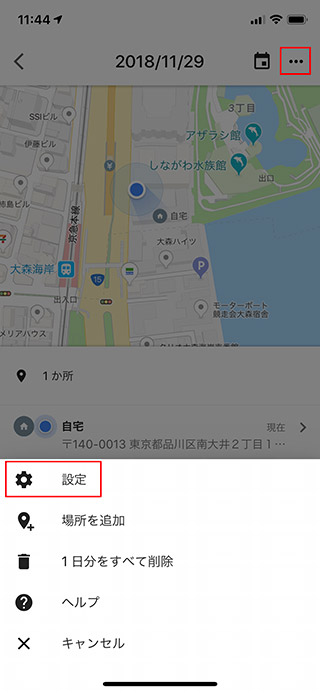
行動履歴を表示したら、画面右上の「…」をタップし、「設定」を選択する
タイムラインは便利な機能だが、過去の行動を保存しておきたくない人もいるだろう。行動履歴はいつでも削除できるので安心して欲しい。また、行動履歴を保存しないように設定することもできる。タイムラインを使わない人は、設定をオフにしておこう。
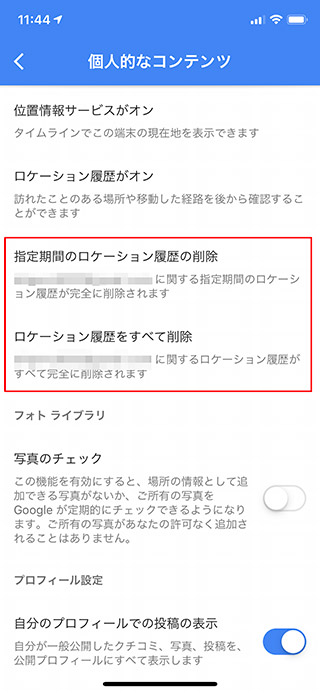
指定した期間の行動履歴を削除したいときは「指定期間のロケーション履歴」、すべての行動履歴を削除したいときは「ロケーション履歴」をタップする
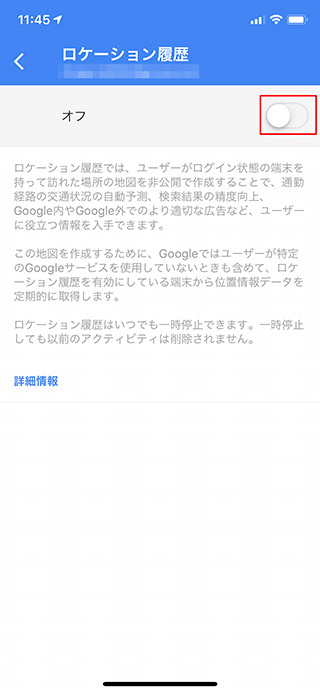
タイムラインを使わない場合は、設定画面で「ロケーション履歴がオン」をタップ。表示される「ロケーション履歴」画面でオフにすればよい
自分の行動を履歴としてまとめてくれるタイムライン。いつどこに行ったかを把握できるので、ライフログとして活用すると便利だ。使ったことのない人は、一度試してみるのがお勧めだ。



